谷歌浏览器怎么设置背景图片
谷歌浏览器怎么设置背景图片?谷歌浏览器是一款功能十分强大的网络浏览器软件,这款浏览器具有非常不错的个性化设置功能,大家可以根据自己的喜好自定义浏览器背景图片和颜色,对于很多新手用户来说,并不是很清楚如何设置浏览器的背景图片。接下来小编就给大家带来谷歌浏览器自定义背景图片方法教程,感兴趣的朋友千万不要错过了。
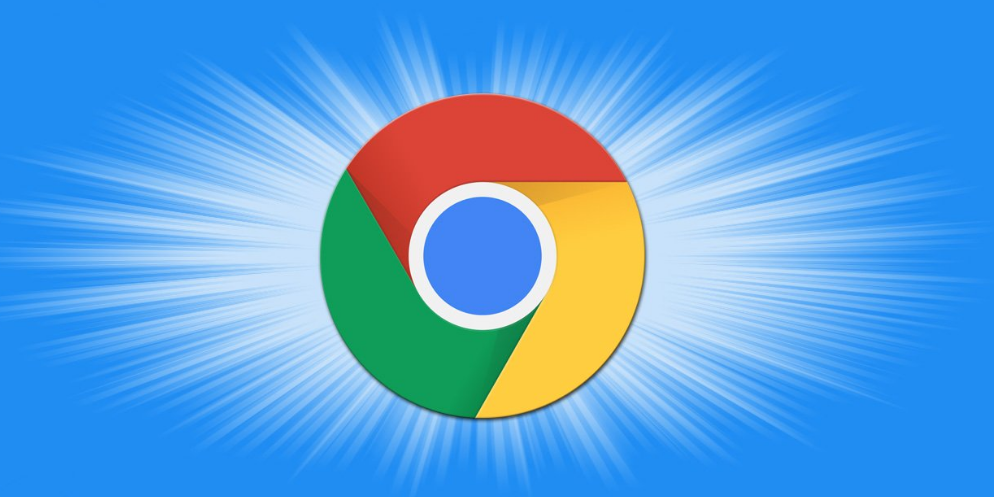
谷歌浏览器自定义背景图片方法教程
1、双击打开谷歌浏览器,在界面右下角点击“自定义Chrome”,如果没有就在右上方点击三个点图标后,进入设置页面,然后在“启动时”选择打开新的标签页,在“搜索引擎”处选择Google就可以了(如图所示)。
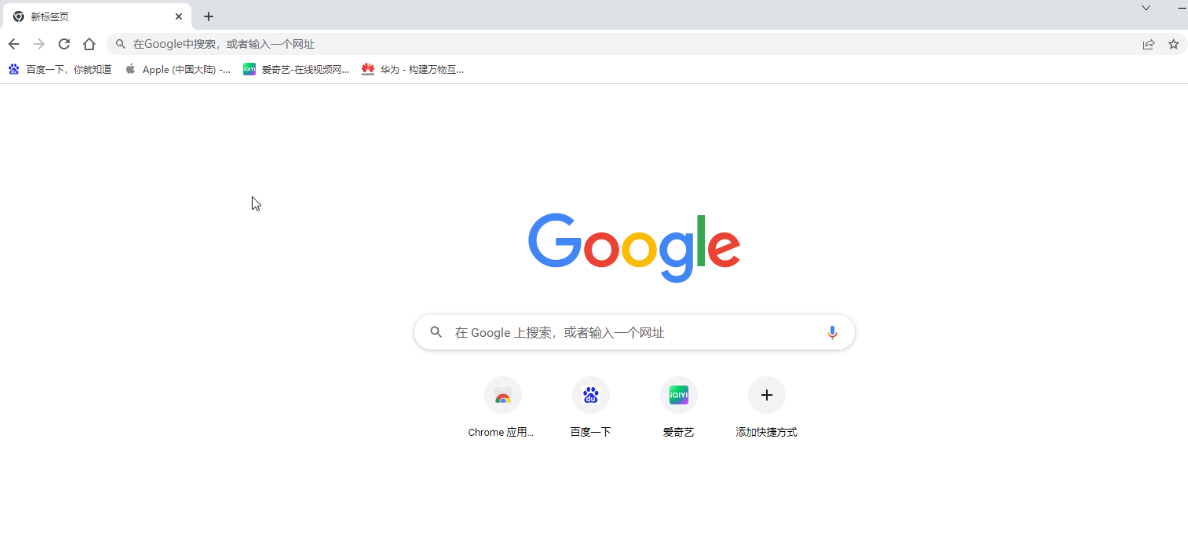
2、点击“自定义Chrome”后,在打开的窗口中点击“背景”,然后可以选择传统背景,也可以上传自己需要的背景(如图所示)。
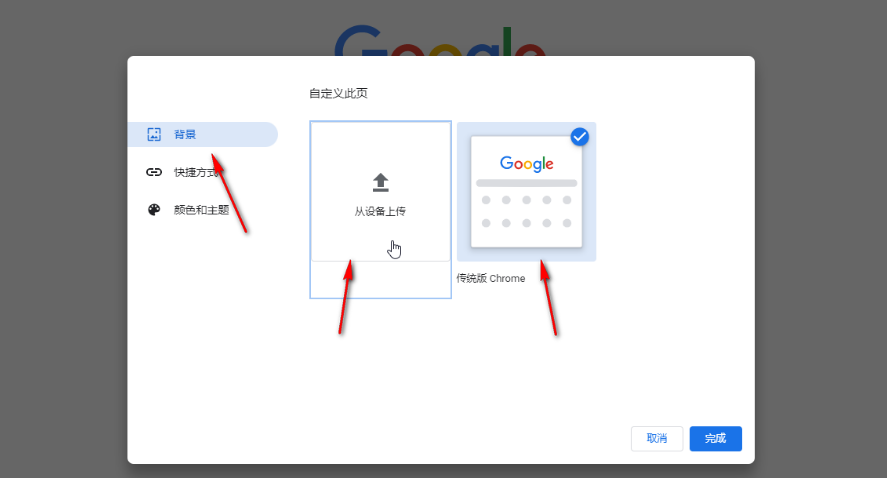
3、点击“从设备上传”后,在打开的窗口中浏览找到需要的图片,双击打开就可以了(如图所示)。
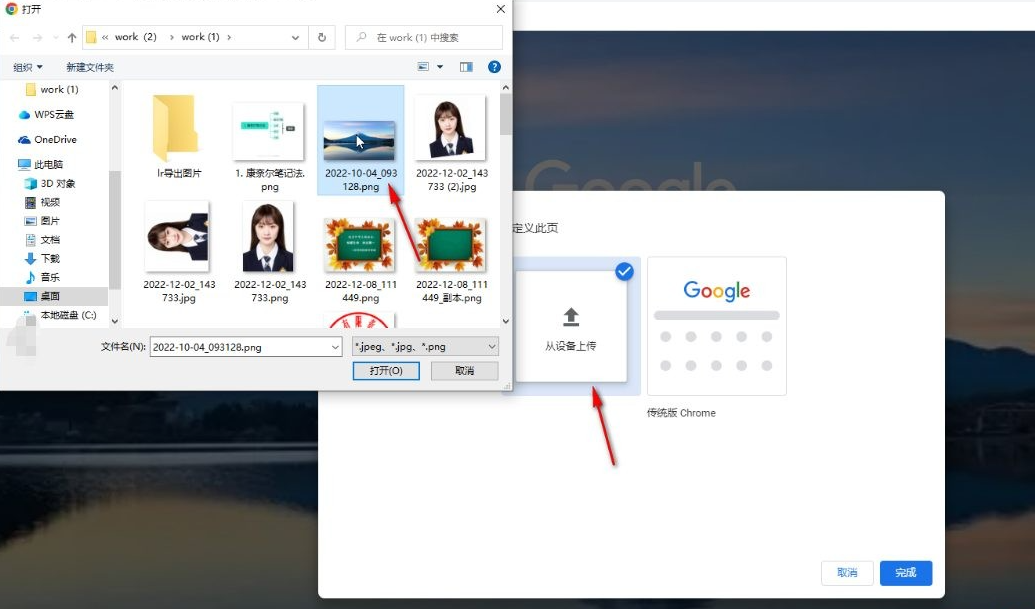
4、切换到颜色和主题后,可以自由选择喜欢的颜色进行应用(如图所示)。
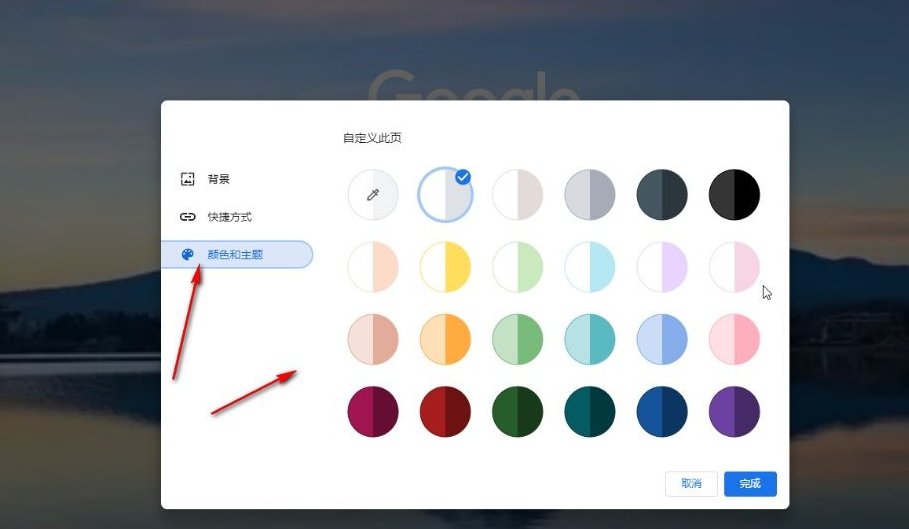
5、如图所示是设置后的效果(如图所示)。
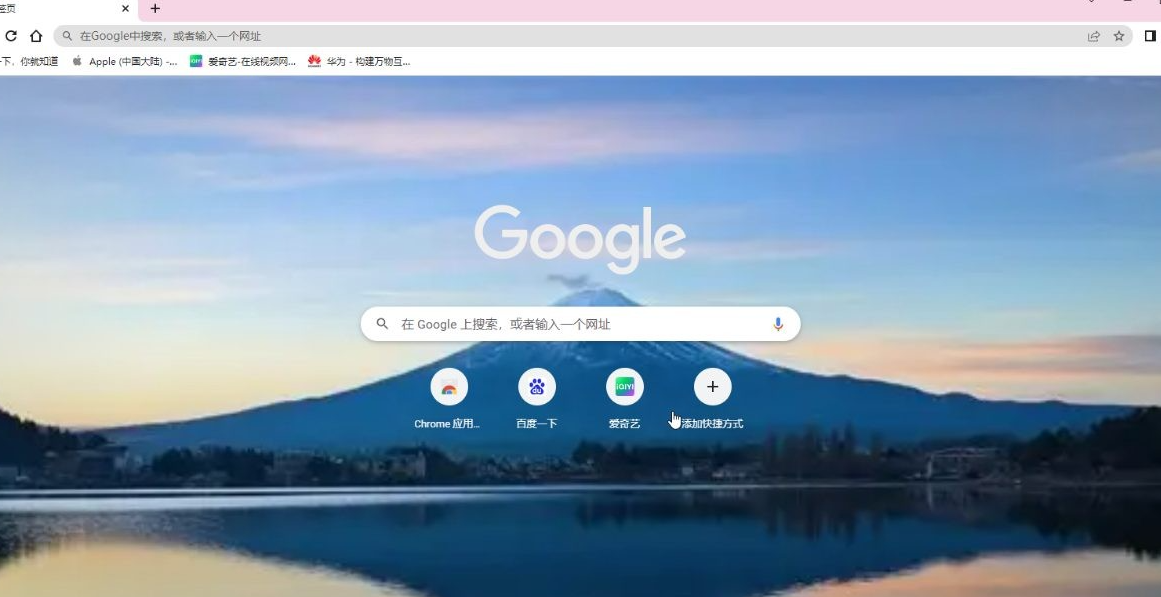
上述就是谷歌浏览器官网带给大家的【谷歌浏览器怎么设置背景图片?谷歌浏览器自定义背景图片方法教程】全部内容啦,希望能够帮助大家解决问题。
相关下载
 谷歌浏览器简洁版
谷歌浏览器简洁版
硬件:Windows系统 版本:85.0.4183.83 大小:63MB 语言:简体中文
评分: 发布:2024-11-21 更新:2024-11-21 厂商:谷歌信息技术(中国)有限公司
相关教程
